نحوه چرخاندن عکس در فتوشاپ چگونه است؟
اگر می خواهید عکس های دیجیتال خود را بچرخانید.Adobe Photoshop ابزارهای مختلفی را برای انجام این کار ارائه می دهد. ما در این مقاله نحوه چرخاندن عکس در فتوشاپ را به شما نشان خواهیم داد که چگونه عکس خود را با گزینه های پیش فرض predefined))، custom و freeform در این برنامه بچرخانید.
اگر فقط به یک عکس 90 یا 180 درجه نیاز دارید.از گزینه های پیش فرض استفاده کنید. اگر می خواهید عکس خود را با یک زاویه خاص بچرخانید، از گزینه custom استفاده کنید. در نهایت، برای چرخش آزادانه عکس خود با استفاده از ماوس یا ترک پد، از روش freeform استفاده کنید.
نحوه چرخاندن عکس در فتوشاپ با استفاده از گزینه های پیش فرض
فتوشاپ چرخش 90درجه و 180درجه را به عنوان گزینه های از پیش تعریف شده ارائه می دهد. برای استفاده از اینها، ابتدا عکسی را که میخواهید درویندوز یا مک بوک خود بچرخانید، پیدا کنید.
هنگامی که عکس را پیدا کردید، روی آن کلیک راست کنید.سپس Open With \ Adobe Photoshop را از منو انتخاب کنید.

عکس شما در فتوشاپ باز می شود.

برای مشاهده گزینه های چرخش از پیش تعریف شده، روی Image \ Image Rotation در نوار منوی فتوشاپ کلیک کنید.

اکنون گزینه های زیر را مشاهده خواهید کرد.
180 درجه : این گزینه عکس شما را 180 درجه می چرخاند.
90° : CW این گزینه را انتخاب کنید تا عکس شما 90 درجه در جهت عقربه های ساعت بچرخد.
90 درجه CCW : این گزینه را انتخاب کنید .تا عکس خود را 90 درجه در خلاف جهت عقربه های ساعت بچرخانید.

عکس شما مطابق با گزینه انتخاب شده می چرخد.
نحوه چرخاندن عکس در فتوشاپ با استفاده از custom
برای چرخاندن عکس خود با زاویه دلخواه، مثلاً 45 درجه، از منوی Photoshop’s Image \ Image Rotation، گزینه Arbitrary را انتخاب کنید.

یک پنجره کوچک Rotate Canvas را خواهید دید. در اینجا، روی فیلد Angle کلیک کنید. و درجه ای را که می خواهید عکس خود را بچرخانید تایپ کنید. سپس «CW» را برای جهت عقربههای ساعت یا «CCW» را برای چرخش در خلاف جهت عقربههای ساعت انتخاب کنید. در انتها روی «OK» در پنجره کلیک کنید تا تغییرات شما ذخیره شود.

اکنون فتوشاپ تصویر شما را با درجه ای که در بالا مشخص کرده اید چرخانده است.
نحوه چرخاندن عکس در فتوشاپ با استفاده از Freeform
برای چرخاندن آزادانه عکس خود با استفاده از ماوس ، سپس از نوار منوی فتوشاپ، Edit \ Free Transform را انتخاب کنید.

نشانگر خود را خارج از ناحیه تصویر خود نگه دارید. نماد آن تغییر خواهد کرد. حالا روی ماوس کلیک چپ کنید. و شروع به چرخش عکس خود کنید. وقتی کارتان تمام شد، روی آیکن تیک در بالای رابط فتوشاپ کلیک کنید.

قبل از بستن فتوشاپ مطمئن شوید که عکس چرخانده شده خود را ذخیره کرده اید. برای انجام این کار، روی File \ Save As در نوار منوی فتوشاپ کلیک کنید.

و به این ترتیب عکس های خود را با گزینه های مختلف چرخش در فتوشاپ می چرخانید.
منبع مقاله : How To Geek









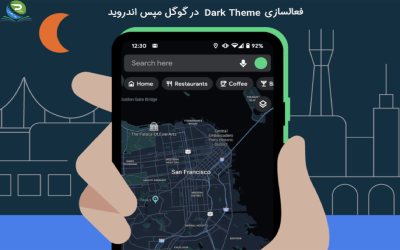
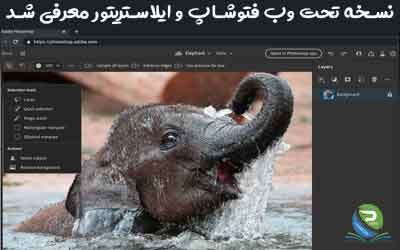



0 Comments